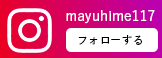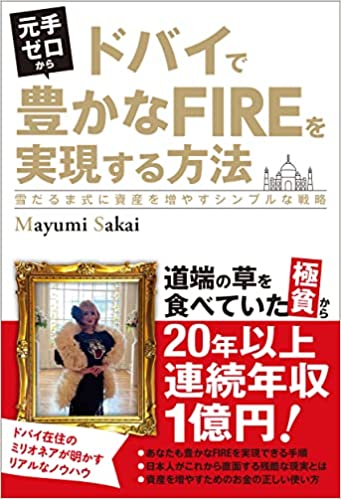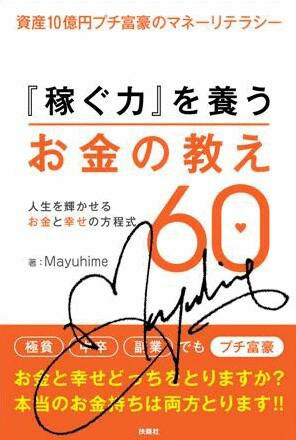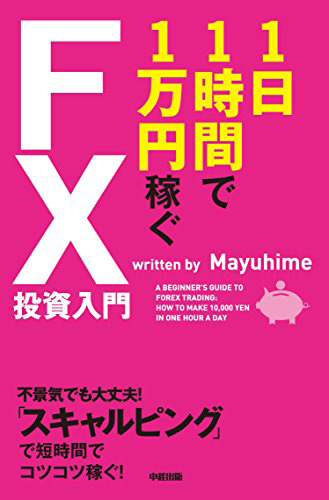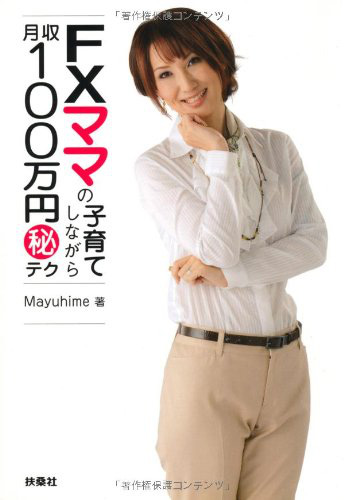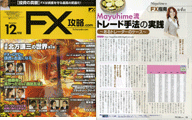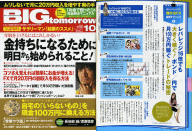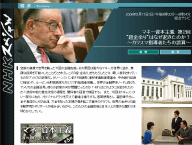2013 年 11 月 17 日 のアーカイブ
お名前.com リモートデスクトップへのファイルの移動の仕方
 miyu さんより♪
miyu さんより♪
> いつもありがとうございます。
> EAもいただけて感謝しております。「デスクトップクラウド」に申し込み、MT4をダウンロードしたまではよかったのですが、そのあとEAのファイルを自分のパソコンから「デスクトップクラウド」に移動したりコピーする方法がわかりません。
> お忙しいところ申し訳ありませんが、教えていただけないでしょうか?よろしくお願いします。

 [emoji:e-180]Windowsのスタートボタンから、【リモートデスクトップ接続】を選部と、[emoji:e-30]のような画面が出てきますので、【オプション】をクリックしてください。
[emoji:e-180]Windowsのスタートボタンから、【リモートデスクトップ接続】を選部と、[emoji:e-30]のような画面が出てきますので、【オプション】をクリックしてください。
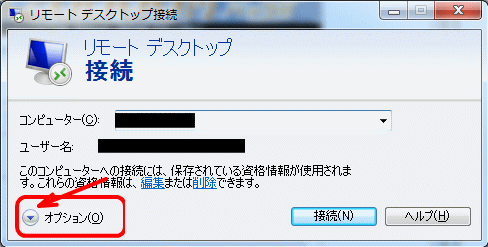
[emoji:e-181]【全般】タブが開いているので、【ローカルリソース】タブをクリックしてください。

[emoji:e-182]【ローカルデバイスとリソース】の【詳細】をクリックしてください。
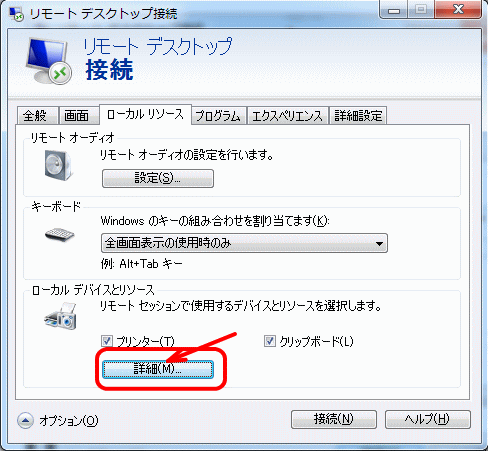
[emoji:e-183]この画面で、自分のパソコンのどことお名前.com Windowsデスクトップを行き来できるようにするかを選びます。
[emoji:e-30]この場合、自分のパソコンのCドライブがお名前.com Windowsデスクトップから見れるようになります。
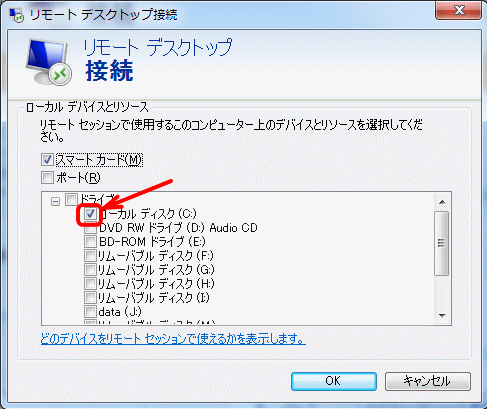
これで、自分のパソコンのCドライブにEAを入れておき、お名前.com Windowsデスクトップにアクセスして、【スタート】[emoji:e-63]【コンピューター】を開くと、自分のパソコンのCドライブが表示されるので、それをダブルクリックして開き、EAをコピー&ペーストしてお名前.com Windowsデスクトップ
に移す事ができます(*^^)
 > もうひとつ質問なのですが、パソコンを買い換えた場合、今のパソコンで使っているファイルを移し変えるにはどうすればいいでしょうか?DVD-Rに保存したくてもEAのファイルなどコピーできないものがあるからです。今、WindowsXPなので、どうすればいいか悩んでいます。お時間のある時にアドバイスいただけると嬉しいです。よろしくお願いします。
> もうひとつ質問なのですが、パソコンを買い換えた場合、今のパソコンで使っているファイルを移し変えるにはどうすればいいでしょうか?DVD-Rに保存したくてもEAのファイルなどコピーできないものがあるからです。今、WindowsXPなので、どうすればいいか悩んでいます。お時間のある時にアドバイスいただけると嬉しいです。よろしくお願いします。
 EAのファイルはDVD-Rなどに保存していただけますよ[emoji:v-364]
EAのファイルはDVD-Rなどに保存していただけますよ[emoji:v-364]
その他、必要なファイルは、ハードディスクやDVDなどに保存して、新しいパソコンに移せばよいですよ[emoji:v-290]
[emoji:v-360]Mayuhimeが実運用3年以上愛用し、確実に利益を生んでくれているEA(自動売買プログラム)をプレゼント
重要注意事項・免責事項
当ブログは自分自身の検証・記録を目的としたものであり、収益の保証、或いは投資助言業務、投資勧誘を行うものではありません。本情報は記事作成日時点で、信頼できると思われるデータや情報に基づいて作成しておりますが、その正確性について保証するものではありません。キャンペーン期間や情報の詳細など、必ずご自身でご確認ください。また、著者の思考、感情、トレードメモや日記なども含んでおります。 EAの検証や、システムの使い勝手を試したり、システムを理解するための練習や、トレードそのものの練習や手法の検証など、デモ環境を使用します。デモ環境につきましては実際のレートと異なる場合がございます。投資方針や時期選択等の最終決定は、リスク等を熟知した上、必ずご指針で検証の上、ご自身で判断されますようお願いいたします。また、当ブログで紹介しております業者につきましては、資本関係、人的関係等一切ありません。従いまして万が一、業者が倒産した場合、もしくは業者を利用し、損失を被った場合でも、一切の責任を負いませんので予めご了承ください。投資に関する最終決定は必ず読者様ご自身の判断でなさいますようお願い致します。